共享添加打印机 如何在本地网络中连接其他电脑上的打印机
更新时间:2023-12-06 11:06:41作者:xiaoliu
在如今的数字化时代,打印机已成为我们生活中不可或缺的一部分,当我们身处一个拥有多台电脑的家庭或办公室时,如何能够方便地连接共享的打印机成为了一个问题。幸运的是通过在本地网络中共享添加打印机,我们可以轻松地解决这个问题。本文将介绍如何在本地网络中连接其他电脑上的打印机,让我们能够更加便捷地进行打印工作。无论是家庭还是办公环境,这个技巧都将帮助我们提高效率,节省时间和资源。
方法如下:
1.在自己的电脑上使用快捷键windows+R快捷键调出运行命令对话框。
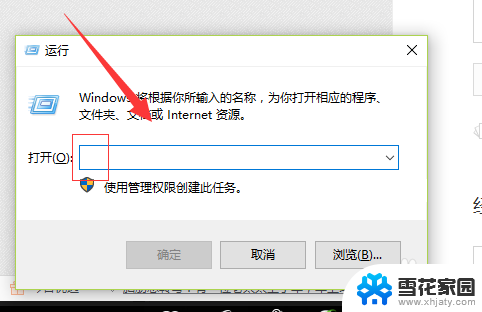
2.在里边输入反斜杠\\+共享打印机计算机的名称。如果不知道共享打印机链接电脑的名称,在对方电脑上右键----属性可以查看

3.然后系统自动跳转到这个共享打印机的界面,如图所示。
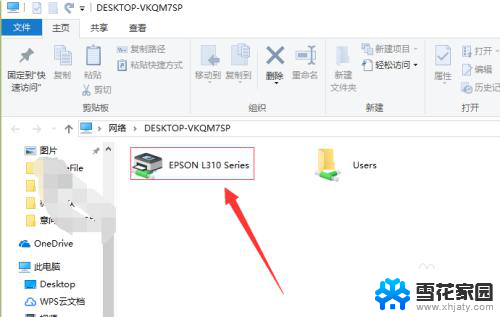
4.右键---连接,然后我们的电脑就开始连接对方共享的打印机了。期间还会安装驱动。
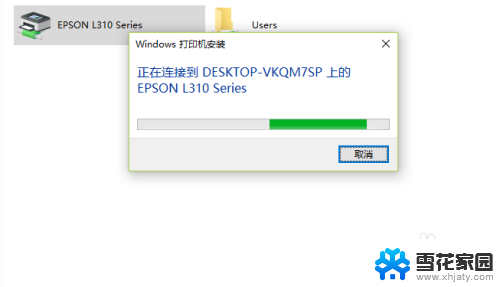
5.驱动安装完成后就可以进行打印了,如图所示。选择正确的打印机名称进行打印即可。
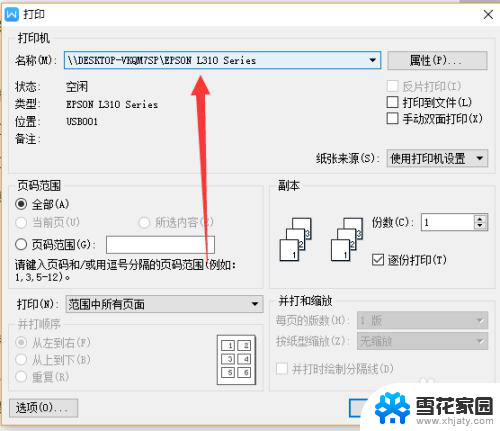
以上是共享添加打印机的全部内容,如果有任何疑问,请参考以上小编的步骤进行操作,希望对大家有所帮助。
共享添加打印机 如何在本地网络中连接其他电脑上的打印机相关教程
-
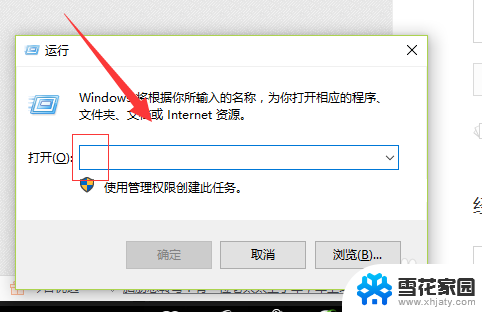 电脑连接别人的打印机 如何共享其他电脑上的打印机
电脑连接别人的打印机 如何共享其他电脑上的打印机2025-04-03
-
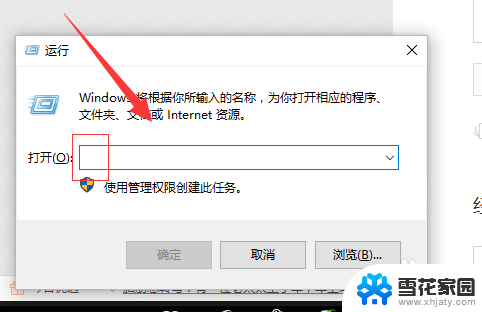 其他电脑怎么连接共享打印机 连接其他电脑上的共享打印机
其他电脑怎么连接共享打印机 连接其他电脑上的共享打印机2024-04-05
-
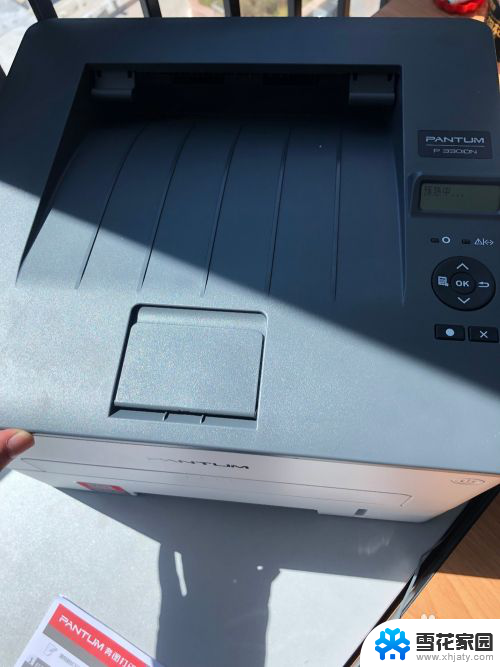 共享的打印机怎么连接 如何在局域网中连接共享他人的打印机
共享的打印机怎么连接 如何在局域网中连接共享他人的打印机2024-01-05
-
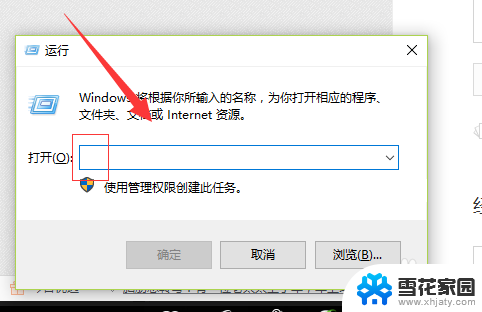 打印机共享主电脑必须打开吗 如何通过局域网连接其他电脑上的打印机
打印机共享主电脑必须打开吗 如何通过局域网连接其他电脑上的打印机2023-11-17
- 添加共享打印机无法连接 打印机共享连接失败怎么办
- 如何连接另一台电脑上打印机 通过网络连接其他电脑上的打印机
- 网络打印机跨网段怎么连接 添加打印机到电脑的步骤
- 共享打印机连上后无法打印 共享网络打印机连接正常但无法打印的可能原因
- 如何连接共享的打印机到电脑 电脑如何连接网络共享打印机
- 电脑共享打印机打印没反应 网络共享打印机添加成功但无法正常工作
- 电脑怎么看是windows几的 如何确定电脑系统是Windows几
- 联想小新系统重置 联想小新笔记本系统重置密码
- nvidia怎么打开录制 NVIDIA显卡录像功能怎么打开
- 华为mate30怎么调声音大小 华为mate30怎么调整铃声音量
- 电脑频繁重启无法开机 电脑无法开机怎么解决
- 微信删除的号码怎么找回来 怎样找回被删除的微信联系人
电脑教程推荐